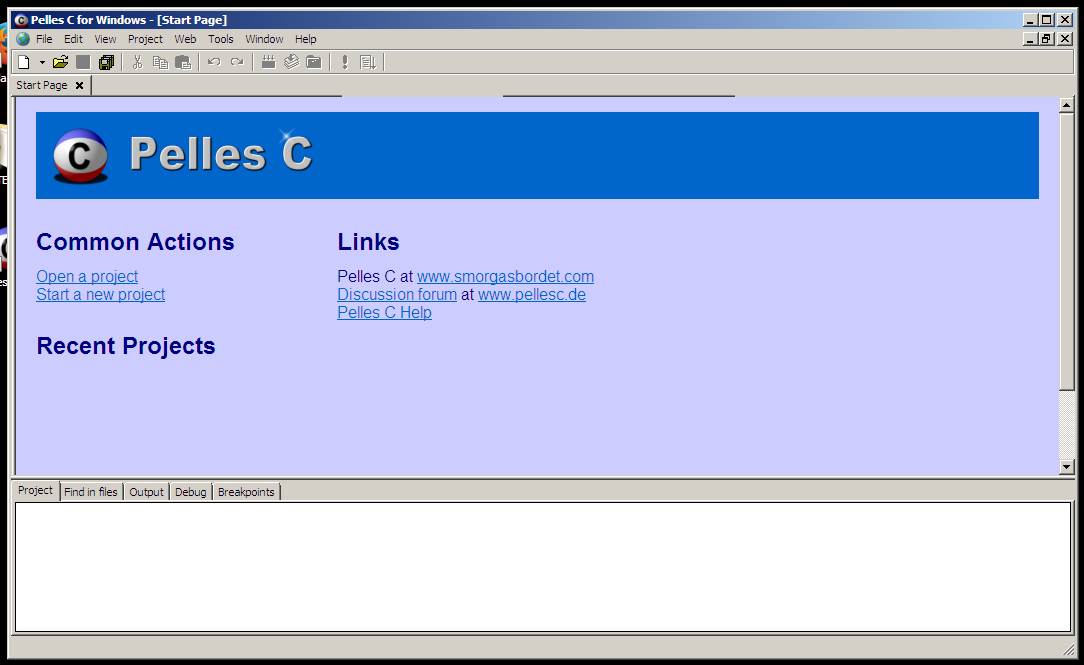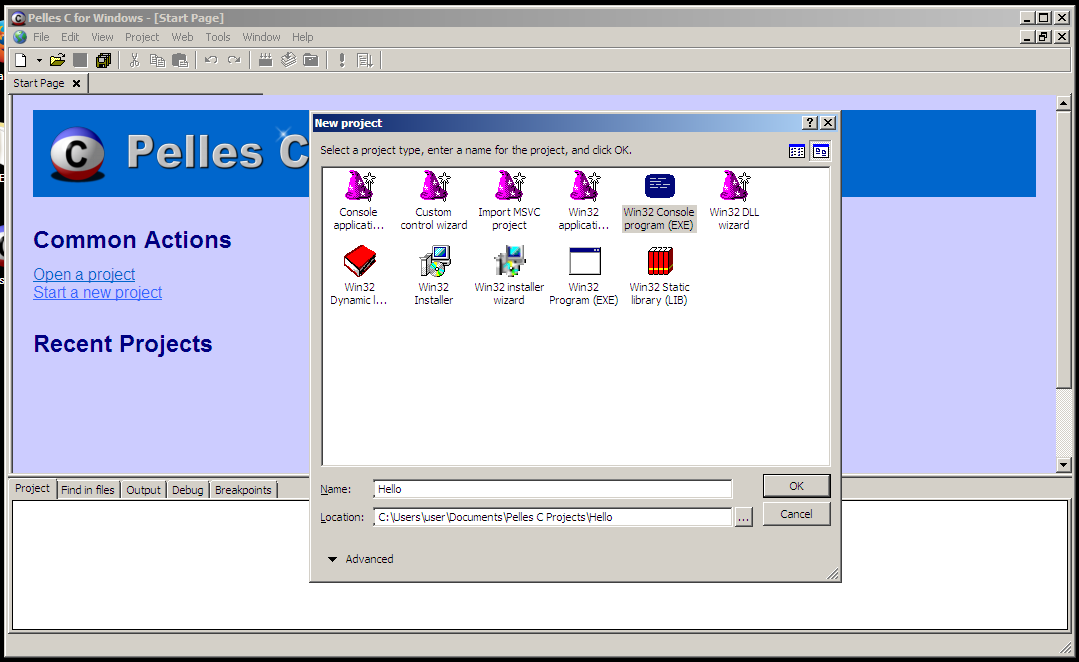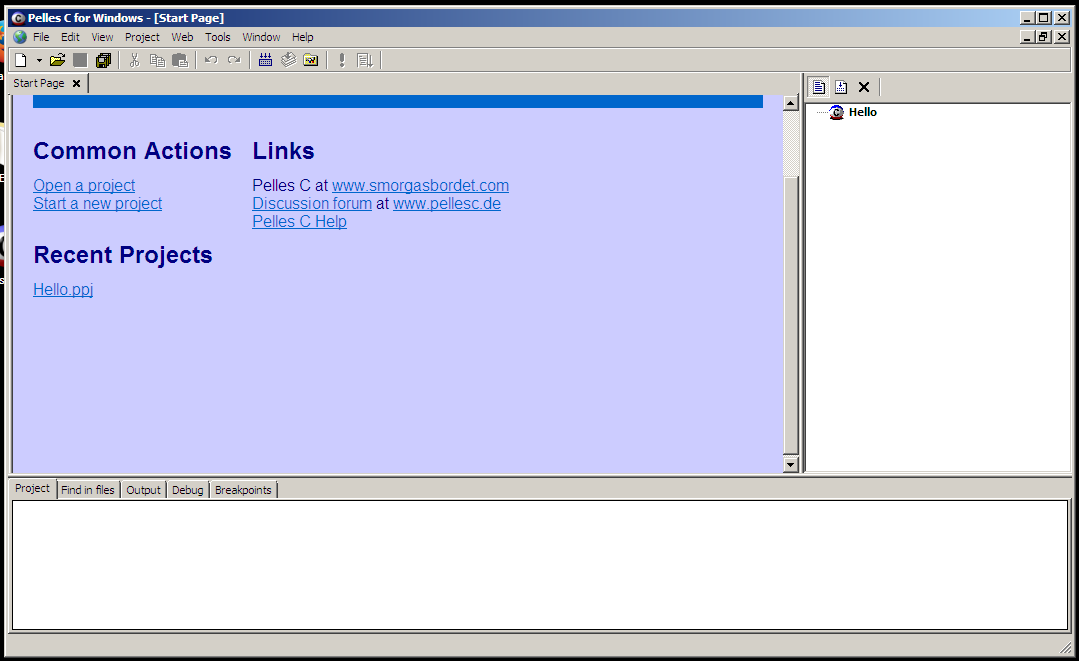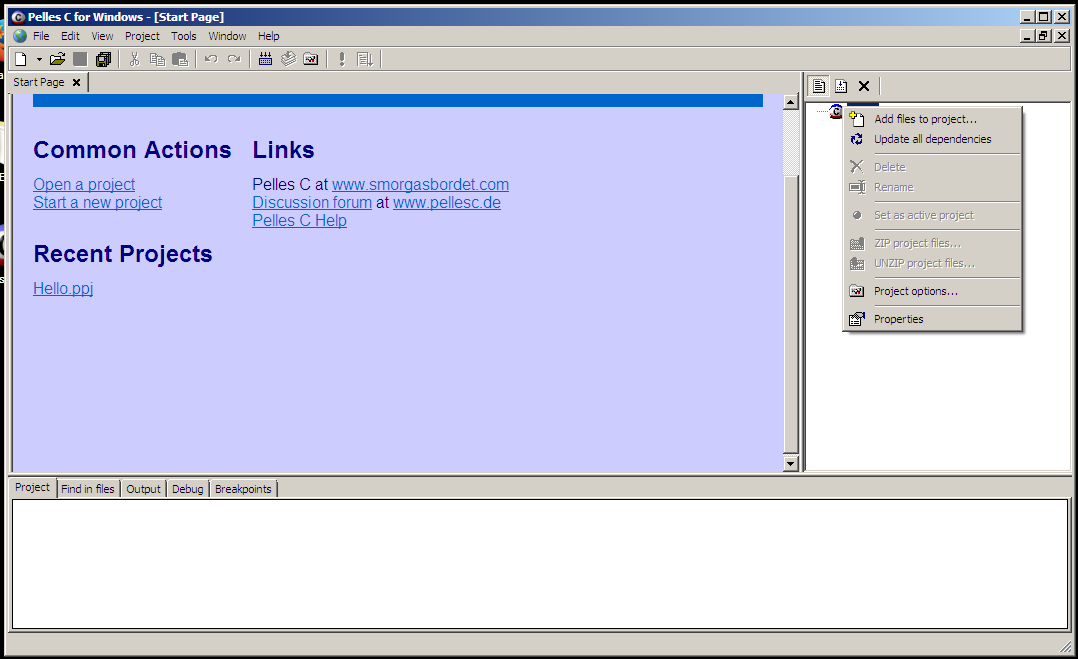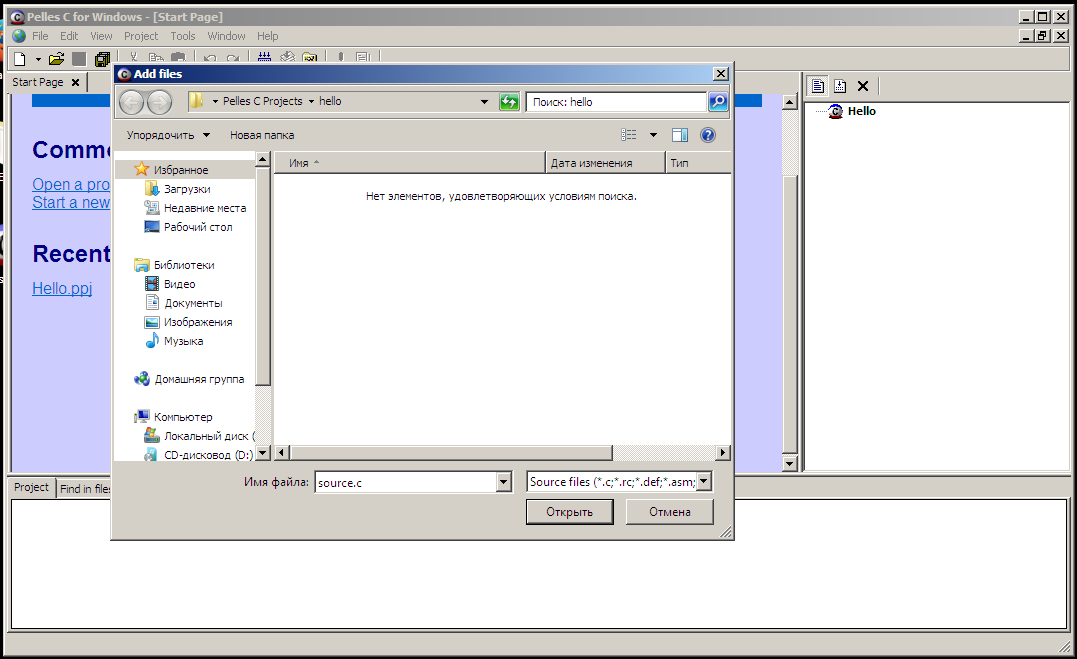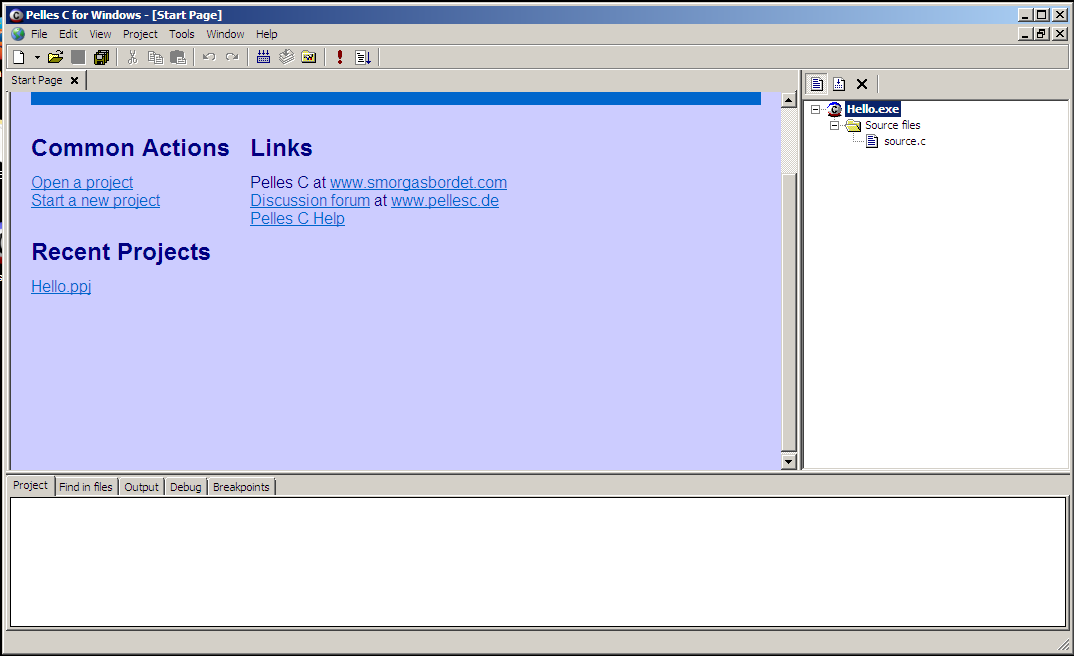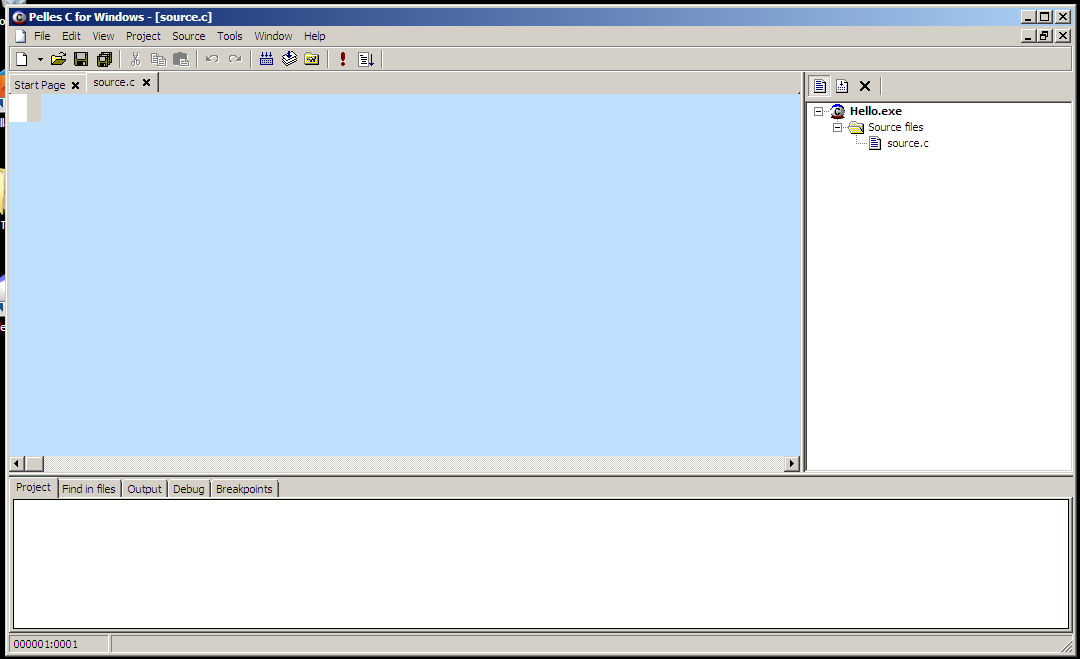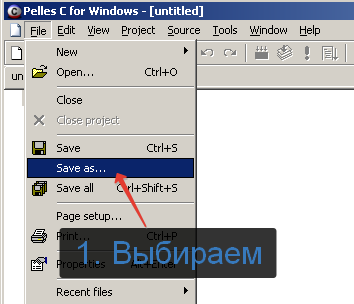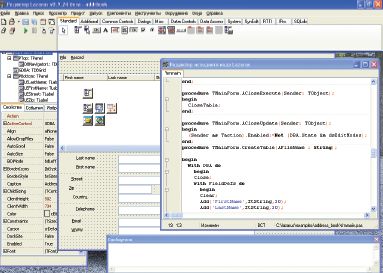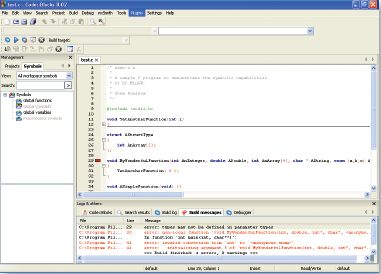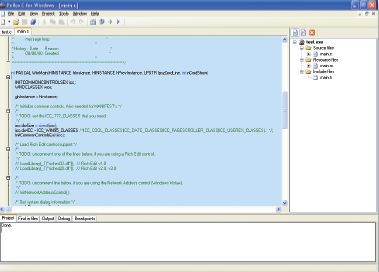Как установить pelles c
IDE Pelles C.
Отличается простотой в установке и использовании. На официальном сайте имеются версии как для 32-ух, так и для 64-ёх разрядных систем.
Видео-инструкция по установке IDE Pelles C.
На видео показан процесс установки среды разработки Pelles С.
Текстовая инструкция по установке IDE Pelles C.
Переходим на официальную страницу проекта IDE Pelles C.
Рис.1 Страница загрузки IDE Pelles C на официальном сайте проекта.
Выберите подходящую версию установочного пакета и скачайте его. После завершения скачивания запустите установку.
Первым делом необходимо ознакмиться с условиями лицензионного соглашения.
Рис.2 Лицензионное соглашение Pelles C.
Если вы со всем согласны, то поставьте галочку напротив пункта «I accept the terms in the license agreement» и нажмите кнопку «Next».
В следущем окне появится установочная информация, ознакомьтесь с ней и нажимайте «Next»
Рис.3 Установочная информация.
На этом шаге вы можете выбрать файлы, которые Wndows в дальнейшем будет ассоциировать с Pelles C. Я рекомендую выбрать *.c и *.h.
Рис.4 Ассоциировать с Pelles C.
В следующем окне можно выбрать каталог установки для Pelles C.
Рис.5 Выбор каталога установки.
Выбрав каталог установки нажмите «Install»
Дождитесь окончания процесса установки и нажмите «Close».
Рис.6 Процесс установки.
При первом запуске программы появится предложение создать базу данных с определениями, которые будут использоваться для автозавершения кода. Советую нажать «Build».
Рис.7 Первый запуск Pelles C.1.
Дождитесь окончания процесса и нажмите «Close».
Рис.8 Первый запуск Pelles C.2.
Поздравляю! Вы успешно установили IDE Pelles C на свой компьютер.
Рис.9 Основное окно IDE Pelles C.
В следующей части урока разберем основные приёмы работы в Pelles C.
Как создать консольный проект в IDE Pelles C
Во всех занятиях мы будем писать консольные приложения под Windows. В этой части урока нам предстоит разобраться, как создать проект в IDE Pelles C.
Создание консольного проекта в IDE Pelles C. Видео-инструкция.
На видео показан процесс создания консольного проекта в Pelles С.
Создание проекта в IDE Pelles C. Текстовая инструкция.
Запускаем Pelles C.
Рис.1 Стартовая страница Pelles C.
Для того чтобы создать новый проект на стартовой странице нажмите на «Start a new project».
В появившемся окне выбираем пункт «Win32 Console programm (EXE)», так как мы собираемся создавать консольное приложение.
Рис.2 Окно «New project». Выбор типа проекта.
Кроме того, в поле «Name» необходимо ввести название для проекта. В поле «Location» указана основная папка проекта, в ней будут храниться все файлы проекта.
Используя кнопку «. » вы можете выбрать самостоятельно, где нужно сохранить проект.
Закончив с основными настройками проекта нажмите кнопку «Ok».
Если всё сделано правильно, то в правой части окна появится отдельная вкладка, в которой появится ваш проект.
Рис.3 Стартовая страница с менеджером проекта.
Теперь добавим в проект файл с исходным кодом. Именно в нём мы и будем писать текст будущей программы.
Правой кнопкой мышки кликните по значку проекта.
Рис.4 Контекстное меню проекта.
В появившемся контекстном меню выберите пункт «Add files to project. «.
Появится дополнительное окно, в котором необходимо ввести имя для файла с кодом. Я назвал source.с, вы можете выбрать другое имя.
Рис.5 Окно добавления файла в проект Pelles C.
После того, как записали имя файла нажмите на кнопку «Открыть».
Кроме того, используя это окно можно добавить любой ранее написанный файл с кодом в проект.
В панели с проектом должен появится добавленный вами файл.
Рис.6 Новый файл в панели проекта.
Кликните по нему дважды левой кнопкой мыши, чтобы начать его редактирование.
Откроется новая вкладка редактора с исходным файлом. Именно в этом окошке вы и будете писать свои программы.
Рис.7 Окно тектового редактора Pelles C.
Для каждой новой программы требуется создать новый проект.
Основы работы в IDE Pelles C.
В этой части урока мы напишем первую программу и попутно освоим основные команды IDE Pelles C, которые пригодятся нам в дальнешем.
Видео-инструкция по установке IDE Pelles C.
На видео показан процесс установки среды разработки Pelles С.
Текстовая инструкция по созданию первой программы в Pelles C.
Рис.1 Создание нового файла с кодом.
В открывшемся окне редактора будем писать код программы.
Рис.2 Окно текстового редактора в IDE Pelles C.
Скопируйте в окно редактора следующий код:
Листинг 1. Программа «Hello, World!»
Это простая программа, которая выводит на экран сообщение: «Hello, World!». Большинство пособий по программированию начинается как раз с написания этой программы. Можно сказать, что это стало уже доброй традицией в обучении программированию.
Не переживайте, что вам сейчас непонятно, что обозначает каждое конкретное слово. Сейчас ваша задача научиться обращаться с компилятором. С самой программой мы разберемся уже в следующем пункте. Обещаю, что вам будет всё ясно как божий день.
Рис.3 Меню файл IDE Pelles C.
Рис.4 Меню Сохранить как. в IDE Pelles C.
Компилируем исходный код, используя кнопку меню.
Рис.5 Компиляция в Pelles C.
Так как мы будем писать самый простые консольные приложения, то в появившемся окошке выбираем пункт Win32 Console program(EXE) и нажимаем Ok.
Рис.6 Окно выбора типа нового проекта в IDE Pelles C.
После компиляции справа появится еще одно маленькое окно обозреватель.
Рис.7 Вид текстового редактора IDE Pelles C после компиляции.
Кроме того, ниже, в маленьком окне, появится результат компиляции программы. Здесь же будут отображаться ошибки и предупреждения, которые возникли при компиляции. Чуть позже я еще расскажу, чем отличаются предупреждения от ошибок.
Легко заметить, что сейчас никаких сообщений об ошибках нет.
Так как ошибок при компиляции не обнаружено, то запускаем нашу программу, используя горячие клавиши Ctrl+F5, либо кнопку меню.
Рис.8 Выполнение скомпилированной программы.
Если всё сделано верно, то перед вам откроется окно консоли, в котором будет выведена строка «Hello, world!».
Рис.9 Окно консоли после успешного выполнения программы.
Про сообщения компилятора, ошибки и предупреждения
Компилятор выдаёт два типа сообщений: предупреждения (warning) и ошибки (error).
Предупреждения нам не страшны. К ним можно относиться как к хорошим советам, которыми, впрочем, можно не пользоваться. Программу можно запускать даже при наличии предупреждений, но вот если компилятор выдаёт ошибку (error), то такую программу запустить не получится. Необходимо сначала исправить все ошибки в вашей программе. Вот в примере ниже допущена одна ошибка.
Рис.10 Сообщение компилятора об ошибке в программе.
Как видите, компилятор помимо того, что указывает на факт наличия ошибки, так еще и уточняет, что это за ошибка и даже указываем место, где она находится. Это очень помогает при исправлении ошибок. Например, в этой ошибке записано, что в пятой строчке допущена синтаксическая ошибка(Syntax error) – отсутствует «;» перед return.
Вот вы и научились основным приемам работы в среде Palles C.
Теперь пора разобраться с тем, что же мы такое тут написали.
Свободная разработка
В отношении лицензионного ПО большинство пользователей уже решили для себя, что следует так или иначе отказаться от нелегальных копий.
В отношении лицензионного ПО большинство пользователей уже решили для себя, что следует так или иначе отказаться от нелегальных копий. Но приобрести нужные программы под силу далеко не всем пользователям, и значит, приходится заменять часть решений бесплатными аналогами.
В данной статье будут рассмотрены несколько свободно доступных приложений, которые могут пригодиться как преподавателям информатики и программирования, так и, конечно же, студентам и школьникам. Это бесплатно распространяемые средства разработки. Естественно, имеется очень много таких решений, но здесь мы ограничимся лишь наиболее серьезными инструментами, удовлетворяющими следующим условиям:
Большие и бесплатные
Согласно лицензии, эти версии предназначены для студентов и начинающих программистов, которые будут использовать их для изучения, а не для разработки коммерческих продуктов. Их нельзя дополнить сторонними модулями, однако для обучения программированию предоставляемых ими возможностей вполне достаточно.
Бесплатную IDE Visual Studio Express предлагает и Microsoft. Она предназначена для тех, кто самостоятельно изучает программирование или просто занимается им для себя. Причем лицензия на данный продукт не запрещает создавать с его помощью коммерческие приложения. С сайта Microsoft можно загрузить версии для C++, C#, Visual Basic и Visual J#, а также для Visual Web Developer, предназначенного веб-разработчикам. Разумеется, функциональность таких продуктов меньше, чем полных версий, но они вполне подходят для обучения.
Бесплатные и достойные
Особое внимание стоит уделить продуктам, создаваемым независимыми разработчиками. Как правило, они не перегружены массой возможностей, не требующихся начинающим программистам, и их функционала более чем достаточно, чтобы создавать довольно продвинутые приложения.
В числе самых популярных продуктов следует назвать IDE Lazarus, применяемую при разработке на Паскале, а также Pelles C++ и CodeBlocks, используемые при программировании на Си/C++.
IDE Lazarus
Основная задача проекта — реализовать идеологию быстрого визуального программирования на основе компилятора FreePascal. Кстати, версии IDE уже существуют для платформ Linux, Windows (32- и 64-разрядная версии), Windows CE, Mac OS.
Самая свежая доступная версия (0.9.24) была выпущена в ноябре 2007 г., в настоящее время разрабатывается версия 1.0, а новые компоненты и функции появляются регулярно на сайте группы разработчиков lazarus.freepascal.org.
Среда Lazarus внешне очень похожа на Delphi: те же пункты меню, инструменты, палитра компонентов, окна инспектора объектов, редактора кода, обозревателя кодов (Code Explorer). При установке продукта можно выбрать русский язык, и тогда среда будет полностью русифицирована, что удобно для начинающих. Основные функции среды, такие как возможности редактора кодов, настройки проекта, опции компилятора, в целом работают идентично своим аналогам в Delphi. В Lazarus есть все: настраиваемая подсветка синтаксиса, автозаполнение кода, поиск, замена и другие функции работы с исходным текстом, сообщения компилятора и линковщика, возможность создания и подключения собственных компонентов.
В состав IDE входят визуальные компоненты из библиотеки LCL (визуальные компоненты Lazarus) и невизуальные — из FCL (FreePascal Component Library). В принципе такого набора достаточно для создания программ с графическим интерфейсом и приложений, работающих с базами данных и Интернетом.
В среде Lazarus используются собственный формат управления пакетами и свои файлы проектов. Впрочем, файлы проектов из Delphi также успешно импортируются в эту среду, открываются там, обрабатываются редактором и собираются компилятором.
Code::Blocks
Кросс-платформенная среда Code::Blocks — бесплатная IDE для разработки на C++.Самая свежая ее версия, 2.0, была выпущена в феврале этого года. Она работает на платформах Windows 2000/XP/Vista, Linux (Ubuntu и Debian, 32- и 64-разрядные версии соответственно), Mac OS X 10.4 и выше.
Данная среда обладает одним важным преимуществом: поскольку она разработана на основе модели встраиваемых модулей (плагинов), то очень гибкая и ее можно настроить с учетом любых нужд. Более того, в ее состав входит программа-мастер для создания собственных плагинов. Именно с их помощью в среде реализованы такие функции, как автозаполнение кода, подсветка синтаксиса, мастер создания новых классов и профилировщик.
Code::Blocks работает под управлением Windows и Linux. Таким образом, созданный в Windows проект можно открыть в Code::Blocks для Linux и скомпилировать его для той же ОС. Но не забудьте, если вы хотите сделать кросс-платформенным приложение с графическим интерфейсом, то придется сначала создавать проект с использованием библиотек wxWidgets. Для этого в Code::Blocks предусмотрены специальный шаблон и возможность подключить дополнительный модуль, отвечающий за разработку таких приложений в визуальном режиме.
Среда поддерживает как бесплатные компиляторы GCC (в варианте для Windows — MinGW), Digital Mars и OpenWatcom, так и коммерческие — Visual C++ и Borland C++. Причем загрузить ее с сайта разработчика допускается и вместе с компилятором (GCC), и отдельно от него. Среда Code::Blocks может компилировать напрямую в файл, а также создавать makefile с инструкцией по сборке приложения.
Кстати, Code::Blocks способна импортировать проекты из Dev C++ и Microsoft Visual C++. Собственные же файлы проектов хранятся средой в формате XML.
Pelles C
Среда Pelles C предоставляет все необходимое для разработки: оптимизированный компилятор языка Си (с поддержкой ресурсов и сообщений компилятора), макроассемблер, линковщик, сборщик make-файлов, утилиты для создания установочных пакетов. Она позволяет создавать приложения для платформ Windows (32- и 64-разрядных версий) и Windows Mobile. В этой IDE имеются менеджер проектов, отладчик, редактор исходного кода (с функциями автозаполнения и поиска), редактор ресурсов для создания меню, диалогов, таблиц, редакторы значков, курсоров и даже анимированных видеофрагментов (правда, без звука). В редакторе диалогов пользователи могут создавать собственные элементы управления.
В качестве компилятора используется доработанный LCC, мультиплатформенный компилятор языка Си. Pelles C — бесплатная, загрузить ее свежие версии (июнь 2008 г.) можно с сайта разработчиков http://www.smorgasbordet.com/pellesc/index.htm.
Конечно, никаких возможностей визуального проектирования в этой IDE нет, но для изучения самого языка и принципов программирования ее функциональности вполне достаточно.
Еще раз замечу, что список бесплатных IDE очень велик. В него входят среды для разработки под управлением как Windows, так и Linux, а также кросс-платформенные средства. Кроме того, стоит упомянуть еще несколько популярных сред, например, MinGW Developer Studio, Dev C++ и DevPascal компании BloodShead Software и Visual MinGW. Они также неплохи, однако, похоже, их уже не поддерживают разработчики. Последние версии этих сред вышли несколько лет назад, и, судя по всему, новых не предвидится. Впрочем, существующие варианты вполне жизнеспособны, так что можно применять и их.
Pelles C for Windows
Описание
Create products for Windows using the C programming language and its elements. Work with 32-bit and 64-bit components, edit the imported materials or generate new ones according to specifications, assemble the materials on a macro level, add and customize links, etc.
Pelles C for Windows 9.00.9 можно бесплатно скачать с нашего сайта. Самые популярные версии среди пользователей ПО 9.0, 8.0 и 7.0.
Этот файл загрузки был проверен нашим встроенным антивирусом, который отметил его как надежный для скачивания.
Наиболее часто используемые названия файлов для установки этого программного обеспечения: poide.exe, pellecc.exe, Pelles C.exe и poide64.exe и т.д.
Эта бесплатная программа может работать со следующими расширениями: «.c», «.h» или «.rc». Это ПО для ПК отлично работает на 32-бит и 64-бит Windows XP/Vista/7/8/10.
Файл последней версии пакета установки 13.4 MB. Разработчик этой бесплатной программы — Pelle Orinius. Pelles C for Windows относится к категории Разработчикам.
Pelles C is a complete development kit for Desktop Windows. It contains among other things an optimizing C compiler, a macro assembler, a linker, a resource compiler, a message compiler, a code signing utility, a make utility and an install builder.
Мы предлагаем оценить другие программы, такие как jEdit, MinGW или Bochs, которые часто используются вместе с Pelles C for Windows.